Questo articolo ti aiuterà a risolvere numerosi problemi tipici di Netflix senza attendere la risposta del supporto Netflix. Potrebbero esserci momenti in cui Netflix non è accessibile; tuttavia, la maggior parte delle volte, quando riscontri un problema con Netflix o non sei in grado di eseguire lo streaming, è qualcosa che puoi risolvere.
Ti insegneremo come risolvere eventuali problemi che potresti incontrare durante la visione di Netflix. Se ti stai chiedendo se Netflix è inattivo in questo momento o perché hai problemi con lo streaming, questa guida ti aiuterà a risolvere il problema in modo da poter riprendere la visualizzazione. Scoprirai anche come ripristinare Netflix e cosa fare se i film Netflix scaricati non vengono visualizzati sul tuo iPhone o dispositivo Android.
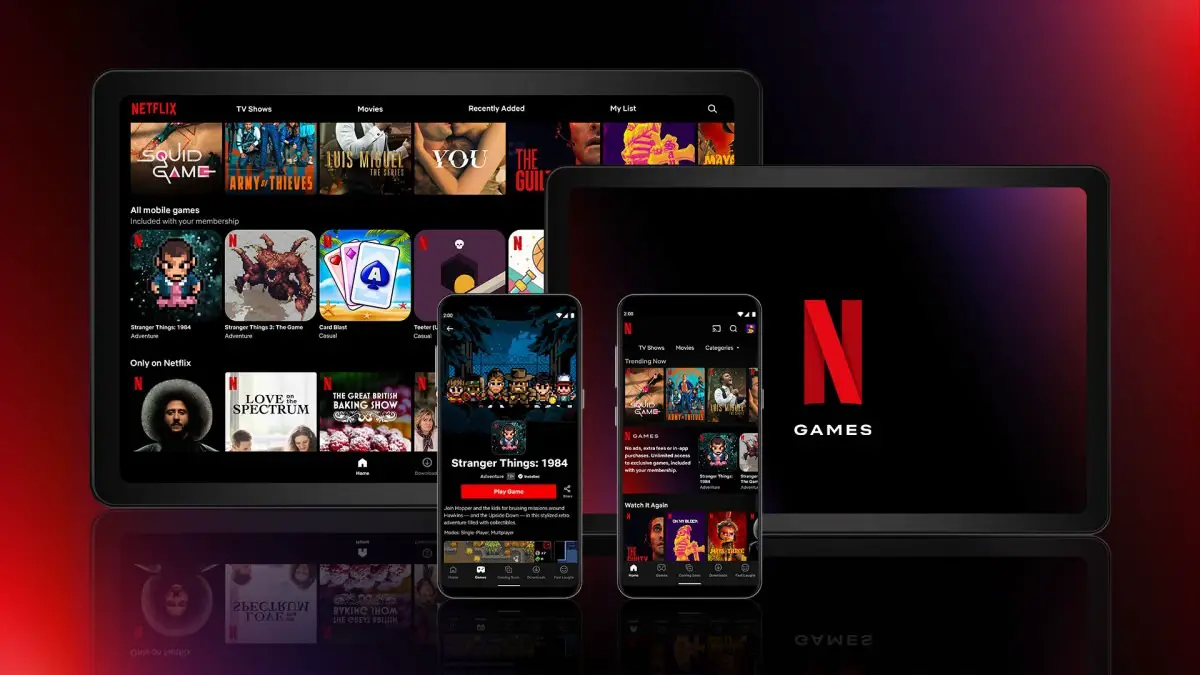
Esamineremo i codici di errore e alcuni problemi tipici di Netflix su iOS, Android, PC e Mac. Tratteremo anche la risoluzione dei problemi di streaming di Netflix su Apple TV, PlayStation 4, Xbox One e altri dispositivi collegati.
Problemi di connessione a Netflix
Se hai problemi a guardare Netflix sul tuo computer, ci sono alcuni passaggi che puoi eseguire per risolvere il problema. Se hai un problema con lo streaming video, è possibile che la qualità dell’immagine sia scarsa o che l’episodio inizi con un lungo ritardo. È probabile che questo problema sia causato da una connessione Internet inadeguata. Ciò può accadere a casa o tramite una connessione Internet condivisa.
Puoi eseguire a Test di velocità sul tuo dispositivo per vedere se ha la velocità minima richiesta per la qualità SD e HD. Ecco alcuni metodi per risolvere i problemi di buffering di Netflix:
- Si consiglia vivamente di riavviare l’iPhone, la Smart TV, la console di gioco o un altro dispositivo da cui dipendi per accedere a Netflix.
- Riavvia il router wireless, lascialo riposare per 60 secondi, quindi ricollegalo.
- Scollega il modem dalla connessione Internet e attendi dai 30 ai 60 secondi per riavviarlo.
- Controlla la posizione del tuo router WiFi. Se il tuo router è nascosto dietro un oggetto, spostalo in una posizione migliore.
Sfortunatamente, se hai ancora problemi con Netflix, puoi provare ad agganciare il tuo dispositivo direttamente al modem del tuo ISP usando una connessione Ethernet per vedere se il problema riguarda il tuo router o provider. È tipico che il tuo provider di servizi Internet punti il dito contro il tuo router, quindi in questo modo potrai identificare dove si trova il problema e metterti in contatto con loro per assistenza. Abbiamo spiegato come aumentare il segnale Wi-Fi in un articolo.
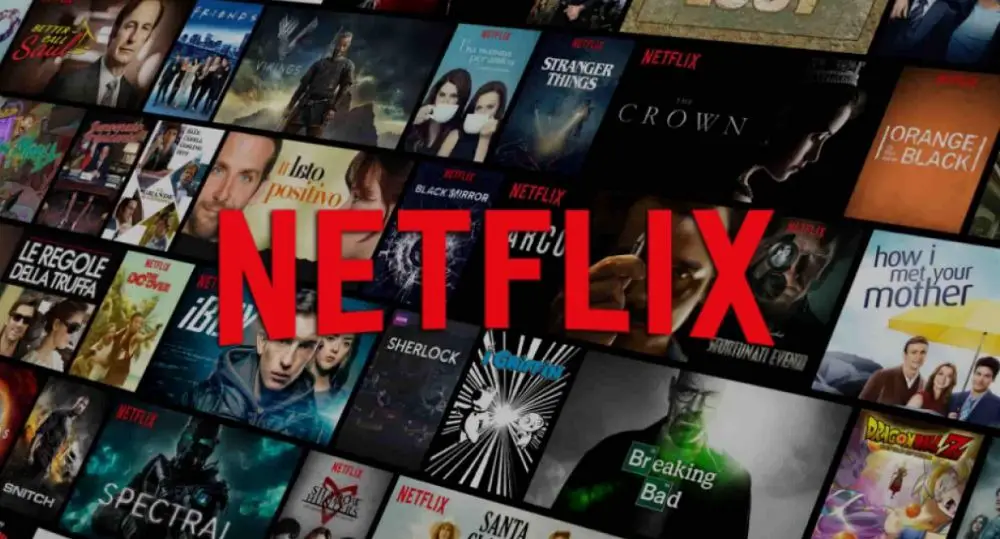
L’app Netflix si arresta in modo anomalo
Netflix può bloccarsi continuamente. Nonostante l’inconveniente, in genere è possibile risolvere il problema in pochi minuti. Dovrai scoprire la soluzione appropriata per ogni situazione a seconda di ciò che stai cercando di guardare su Netflix.
La prima cosa da provare su qualsiasi smartphone è riavviare l’app. Se non funziona, dovresti spegnerlo e riaccenderlo. Questa tecnica funziona per TV e lettori Blu-ray, nonché per smartphone.
Se l’app Netflix si arresta ancora in modo anomalo, dovresti esaminarla ulteriormente. La cosa migliore da fare è disinstallare e reinstallare l’app Netflix dopo il riavvio del dispositivo. Se utilizzi un computer o una Smart TV, esci da Netflix e quindi accedi di nuovo. Puoi anche cercare gli aggiornamenti dell’app Netflix sul sito Web del produttore.
Problemi di download di film Netflix
Se utilizzi la funzione di download di Netflix sul tuo iPhone, iPad o dispositivo Android, potresti riscontrare problemi. Assicurati di utilizzare la versione più recente di iOS o Android e che Netflix sia aggiornato prima di procedere. Se il tuo dispositivo è jailbroken o rootato, potresti non essere in grado di scaricare i film Netflix. Netflix non consentirà download su questi dispositivi. Se hai problemi a scaricare Netflix su dispositivi approvati, controlla se la tua app Netflix è aggiornata, ha spazio di archiviazione sufficiente e se la tua connessione Internet funziona.
Problemi di Netflix per quanto riguarda l’accesso
Nonostante utilizzi la password corretta, se non riesci ad accedere al tuo account Netflix, molto probabilmente il problema è con Internet o il router. Ecco alcune opzioni per risolvere questa difficoltà.
- Riconnetti il tuo servizio Internet.
- Quando viene visualizzato l’errore UI, NW o AIP, disconnetti Internet per alcuni secondi e quindi ricollegalo.
- Reinstalla l’applicazione Netflix.
Se non riesci ancora ad accedere dopo esserti assicurato che le impostazioni di rete siano corrette, chiudi e riavvia l’app Netflix sul tuo dispositivo. Questo cancellerà la cache sul tuo dispositivo, permettendoti di riprendere a guardare.
Se questo non ha risolto il tuo problema, c’è ancora speranza. Dovresti disconnetterti dal tuo dispositivo, quindi spegnerlo e riavviarlo. Che tu stia utilizzando un iOS, un Android o un PC, dovresti spegnere e riavviare qualsiasi attrezzatura che stai utilizzando in questo momento. Puoi anche disinstallare il programma e reinstallarlo. Questo risolverà il tuo problema e fornirà alla tua app un nuovo inizio.
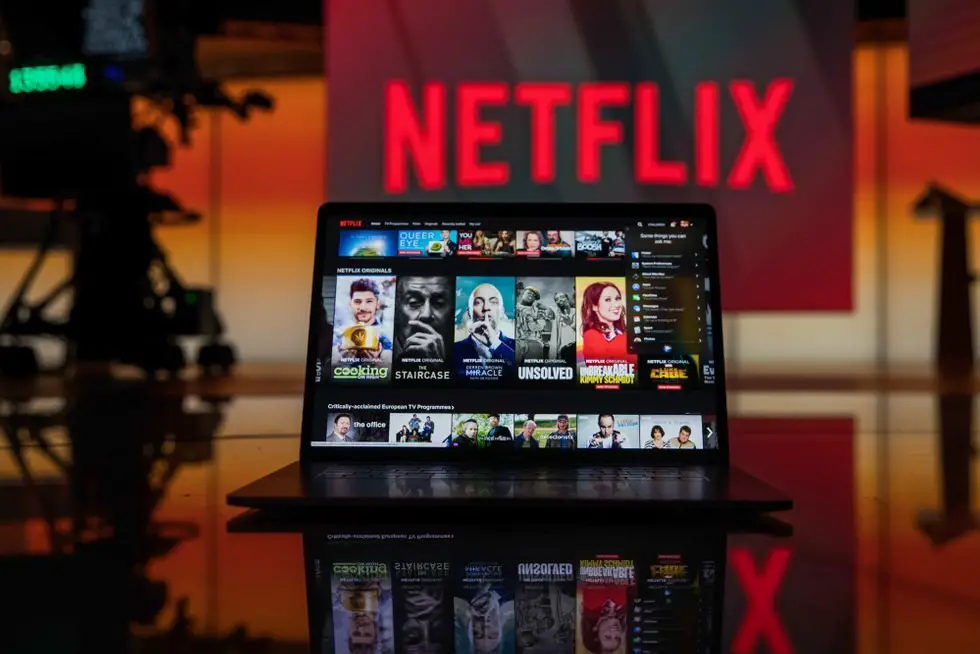
Problemi di Netflix relativi alle restrizioni geografiche
Netflix è un noto servizio di streaming che ha migliaia di film per invogliare gli spettatori. Inoltre, Netflix ha librerie separate per ogni area.
La libreria statunitense è attualmente la raccolta più popolare e più grande, che include i più grandi successi, originali entusiasmanti e le ultime uscite. E supponiamo che tu viva in un altro paese e desideri guardare Netflix negli Stati Uniti. In questo scenario, avrai bisogno di una VPN per circumnavigare le restrizioni geografiche. Abbiamo guide su come configurare una VPN su iPhone e su come utilizzare VPN di terze parti su Mac.
Problemi di Netflix con lo streaming 4K
Assicurati di avere accesso a Ultra HD e quattro display di streaming con il tuo abbonamento. Controlla la velocità della tua connessione Internet. Per guardare 4K, Netflix consiglia una velocità di download minima di 25 Mbps. Se non disponi di materiale 4K o 4K HDR, il tuo dispositivo potrebbe non essere in grado di riprodurlo. Se soddisfi i criteri precedenti, puoi guardare 4K su una Smart TV 4K; tuttavia, le vecchie Apple TV, Fire TV e altri dispositivi di streaming non supportano il 4K a meno che non siano specificamente progettati per farlo. Potrebbe essere necessario acquistare un gadget compatibile con Netflix 4K o utilizzare un computer per lo streaming di Netflix 4K se non possiedi già uno di questi gadget.
Se stai utilizzando il dispositivo di streaming e l’abbonamento appropriati, dovresti controllare i cavi HDMI per assicurarti che funzionino bene, ma non troverai un simbolo Ultra HD accanto a un film. In caso contrario, prova a connetterti tramite una porta diversa. Alcuni televisori sono in grado di supportare un solo tipo di standard. Per guardare contenuti Ultra HD, il televisore e il dispositivo di streaming devono supportare HDCP 2.2. Per informazioni dettagliate sull’argomento, puoi consultare il nostro articolo su come guardare Netflix in 4K UHD.
Problemi di buffering di Netflix
Netflix potrebbe avere problemi di buffering a seconda del dispositivo che stai utilizzando per visualizzare i tuoi film e programmi TV preferiti.
Problemi di buffering di Netflix sui dispositivi domestici
Alcuni utenti potrebbero avere difficoltà di buffering persistenti poiché i contenuti HD e 4K di Netflix crescono in popolarità. Quando guardi video HD o 4K, la tua connessione probabilmente non è abbastanza forte. Per risolvere questo problema, imposta le preferenze di riproduzione su Auto o su Alto. Puoi anche testare la tua velocità di Internet con questo semplice strumento offerto da Netflix.
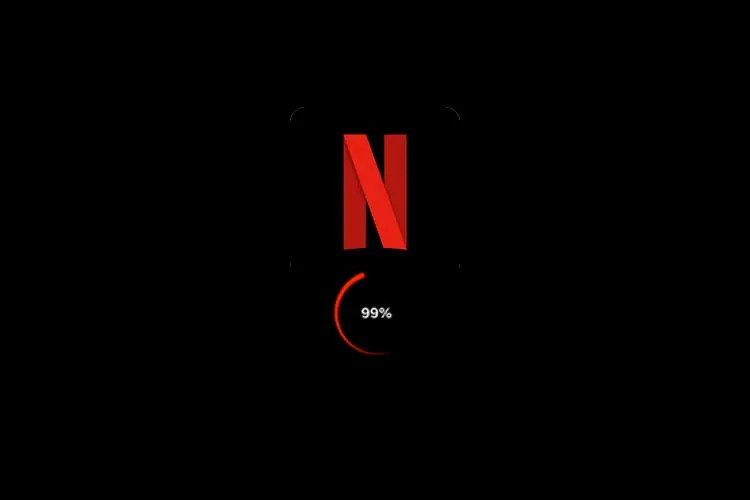
Problemi di buffering di Netflix sui dispositivi mobili
Quando ci si connette a Internet tramite smartphone, tuttavia, potrebbero verificarsi gli stessi problemi di buffering. Assicurati di essere connesso al Wi-Fi anziché alla rete 4G del tuo provider di telefonia mobile. Consigliamo vivamente di utilizzare 5 GHz invece di 2,4 GHz quando possibile.
Come risolvere i problemi di Netflix su Apple TV?
L’app Netflix su Apple TV ha un problema software. Il gadget deve essere riavviato per risolvere il problema. Tuttavia, se il problema è grave, potrebbe essere necessario riavviare anche il router di rete. Potresti anche voler consultare la nostra guida su come guardare Netflix in TV.
Come risolvere i problemi di Netflix su PS4?
Non c’è distinzione tra un’installazione di Netflix danneggiata e qualsiasi altra app danneggiata sulla PS4. Per riparare il problema, scarica e reinstalla Netflix. Tieni presente che avrai bisogno della tua combinazione login/password per accedere nuovamente.
Come risolvere i problemi di Netflix su Xbox One?
La procedura per riparare le installazioni Netflix danneggiate su Xbox One è leggermente diversa da quella su PS4. Gli utenti devono prima spegnere le loro console e attendere almeno trenta secondi prima di riaccenderle. Ciò aiuterà nella risoluzione di molti problemi di avvio di Netflix.
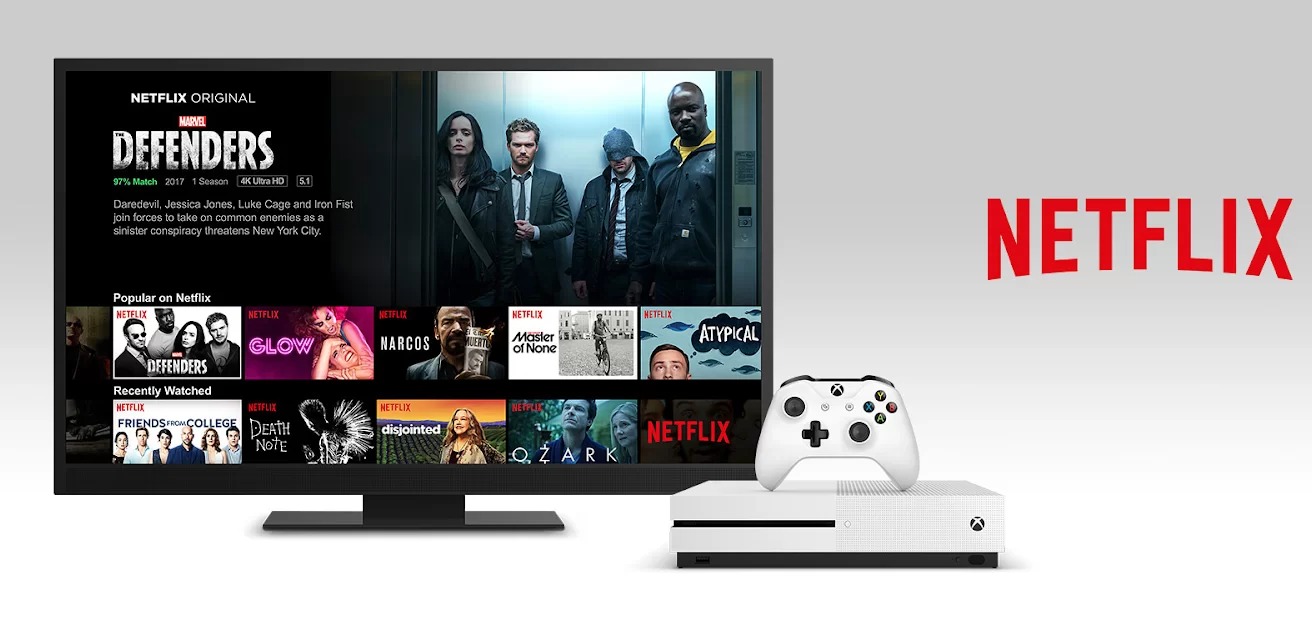
Come risolvere gli errori di Netflix?
Ci sono alcuni diversi problemi di Netflix sugli smartphone, che si tratti di iPhone o Android. I seguenti sono i più comuni e tutti hanno soluzioni facili. Abbiamo un articolo più dettagliato su tutti i codici di errore e le correzioni di Netflix.
Errori Netflix 1011 e 1012
Questi errori sono dovuti alle differenze delle app tra iOS e Android. Il riavvio dell’app o lo svuotamento della cache potrebbero ripristinarne il corretto funzionamento.
Errore Netflix 12001
Quando i dati dell’app sull’app Netflix per Android non sono aggiornati, si verifica questo problema. Di conseguenza, il software non è in grado di connettersi al server. Per sincronizzare correttamente senza problemi con Netflix, svuota la cache/i dati per l’applicazione.
Errore Netflix 1016
A causa di una cattiva connessione Internet, gli utenti iOS potrebbero riscontrare l’errore 1016. Il riavvio del dispositivo o il ripristino della connessione Internet risolveranno il problema.

Problema Netflix “Troppi utenti”.
Ciò è dovuto a un problema con il tuo attuale abbonamento a Netflix. Potrai accedere al servizio su più dispositivi se esegui l’upgrade a un piano superiore.
Risolvere il problema dello schermo nero di Netflix
Puoi risolvere un problema di schermo nero durante la visione di un video rimuovendo i cookie di Netflix o svuotando la cache. Tuttavia, è possibile che gli utenti Windows debbano rimuovere Silverlight per risolvere completamente la situazione.
Se hai ancora difficoltà con Netflix dopo aver seguito le nostre istruzioni, potresti dover contattare l’azienda. Netflix offre telefono, Chiacchieraree Twitter assistenza. Ecco qua, una guida che si spera risolverà la maggior parte dei tuoi problemi con Netflix. Abbiamo anche spiegato come scaricare tutti i giochi Netflix per Android e come guardare Netflix su una TV Android non supportata. Se non sei soddisfatto del servizio, puoi sempre consultare il nostro articolo che mostra come annullare l’abbonamento a Netflix sul tuo PC e telefono.

